如何使用 WordPress 和 MotoPress 建立旅遊預訂網站
已發表: 2024-08-01旅遊預訂網站讓大眾可以找到適合自己需求的理想旅遊目的地。 這些類型的網站應該提供多種付款選項、可自訂的表單、處理多個地點的預訂等等。 合適的 WordPress 外掛程式對於任何成功的旅遊預訂網站來說也是關鍵,特別是因為它們通常可以處理的不僅僅是預訂旅遊和管理預訂。
MotoPress 預約外掛程式可讓您預約、約會、預約等。 您還可以規劃日程、整合支付網關以及整合各種功能和功能。
在這篇文章中,我們將研究 MotoPress 預約外掛程式如何幫助您建立一個旅遊預訂網站!
介紹 MotoPress 預約插件
MotoPress 的預約外掛程式為您提供了簡化網站線上預約的功能。 您也可以將其用於時間表應用程序,例如會議。 此功能集用途廣泛,您可以將其調整為用於美容院、醫療中心、健身工作室、教育機構等。 當然,旅行社也可以利用其品質。
這要歸功於該外掛程式的強大包含清單:
- 自訂時間步驟和保留。 該插件可讓您添加可自訂的時間步長和預訂時段的增量,包括全天預訂選項。 您也可以為每個插槽新增時間“緩衝區”。 這可以幫助您根據需要調整日程安排,如果您需要精確的時間管理,這將是天賜之物。
- 行事曆同步和自動通知。 旅行的準時性非常重要,預約外掛程式讓您可以選擇將預訂同步到客戶的個人行事曆。 提醒還可以幫助您的客戶了解即將到來的旅行的最新情況。
- 團體預約。 該插件允許客戶以團體形式預訂。 作為旅行社,您將非常依賴這項功能,因為大多數預訂都是團體預訂。
- 人員管理和調度。 還有很多用於組織團隊的管理選項。 例如,您可以根據需要添加任意數量的團隊成員,並將他們分配給您提供的正確服務。 安排他們的時間也很容易,包括休息、休息日等等。
框中還有更多內容可以在您建立旅遊預訂網站時為您提供協助。 然而,如果成本有限,那麼任何酷炫的功能都不值得花費。
MotoPress 預約外掛的費用是多少
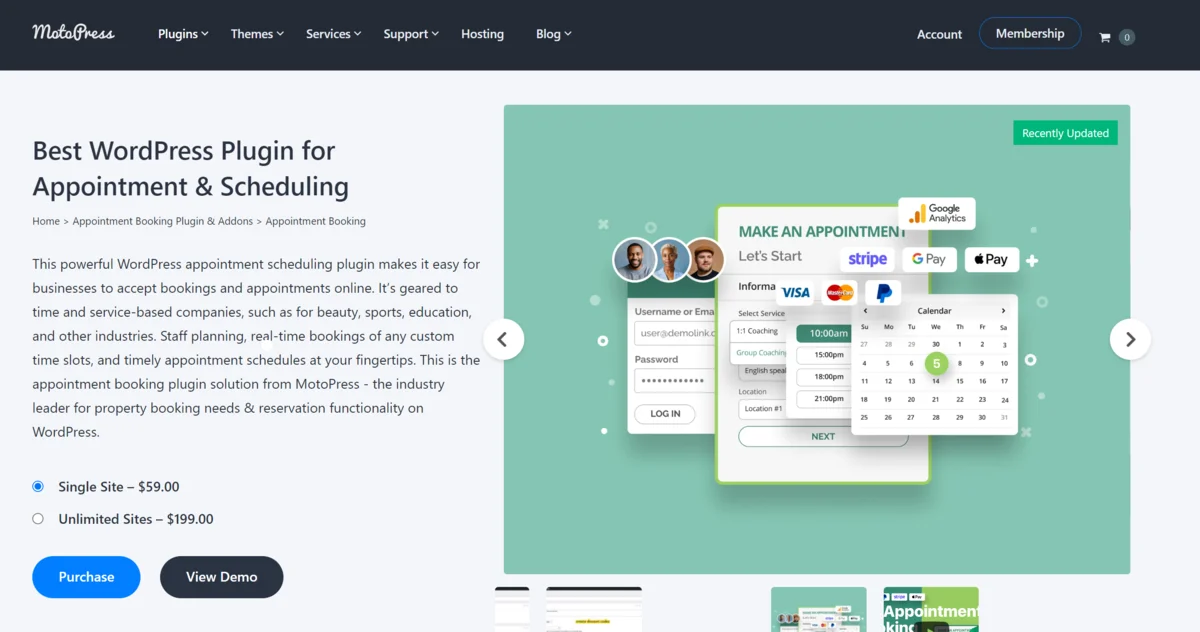
MotoPress 的預約外掛提供靈活且直接的定價,這一點非常值得一看。 有兩種定價等級可供選擇:
- 單站點許可證(79.00 美元)。 對於經營一個網站的中小型公司來說,這項許可證將是理想的選擇。
- 無限站點許可證(199.00 美元)。 如果您有預算,此授權最適合經營多個網站的大公司或機構。
好消息是,無論您支付多少錢,您都可以獲得相同的高級功能和功能。 然而,我們希望看到一個可能有三個或五個站點許可證的中間選項。 如果您需要兩到三個許可證,79 美元到 199 美元是一個很大的跳躍。
如何使用 WordPress 和 MotoPress 的預約外掛程式建立旅遊預訂網站
購買 MotoPress 預約外掛後,您需要安裝並啟用它。 您可能還想考慮專用的 WordPress 預訂主題是否也合適。
從此時起,您就可以開始使用該插件了。 讓我們從設定開始。
1. 初始配置
首先,前往 WordPress 中的約會畫面。 我們將到達這裡有很多螢幕,但現在我們需要設定:
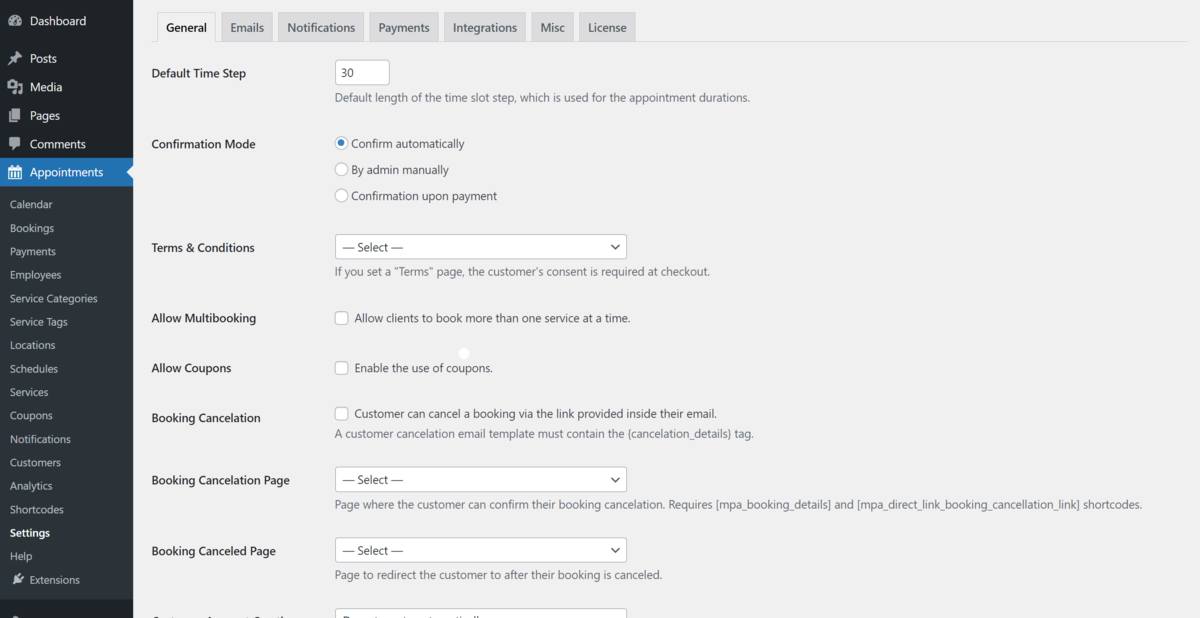
我們不會在這裡詳細介紹每個選項,但我們鼓勵您查看優秀的文件以了解有關可以更改的內容的更多資訊。
相反,您需要查看一些典型的調整,以使您的預訂系統成為您自己的系統。 例如,您可以選擇使用預設時間步長開始遊覽的頻率:10-30 分鐘之間的任何位置。
此外,您也可以選擇確認預訂的方式。 這可以是自動或手動確認,或在客戶支付旅遊費用後進行確認。 說到這裡,您可能還想設定一個在結帳時顯示的條款和條件頁面。 這最終是一個「同意」聲明,對於存在風險的旅行(例如乘船旅行)來說可能是理想的選擇。
您還需要瀏覽設定多次預訂、取消和其他基本設定的選項。 一旦完成並儲存更改,就可以考慮在您的旅遊預訂網站上新增服務了。
2. 將團隊成員加入您的旅程中
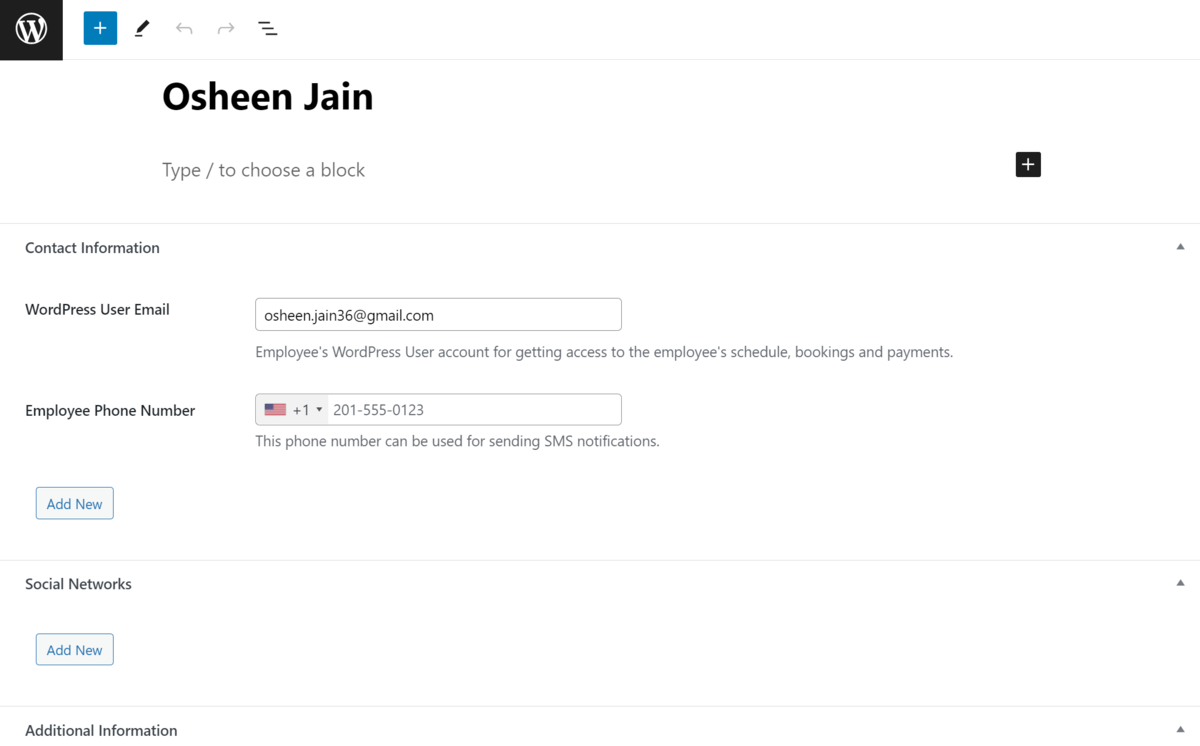
如果您的旅行由特定人員引導,您可以為他們添加團隊成員。 為此,請前往「約會」>「員工」 ,然後按一下「新增成員」 。
此部分可讓您輸入任何和所有團隊成員的資訊。 這包括他們的姓名、簡介、照片、社交媒體連結和聯絡方式。 您也可以為每個團隊成員分配指定的服務(即旅遊)。 如果您的團隊成員專門從事特定類型的旅行,此功能可能會很方便。
增加團隊成員並為他們分配服務還會帶來另一個好處。 您可以為您的旅行提供更親密和個性化的感覺,因為您可以顯示您擁有的每位導遊的資訊。
3. 新增您的旅遊服務和訊息
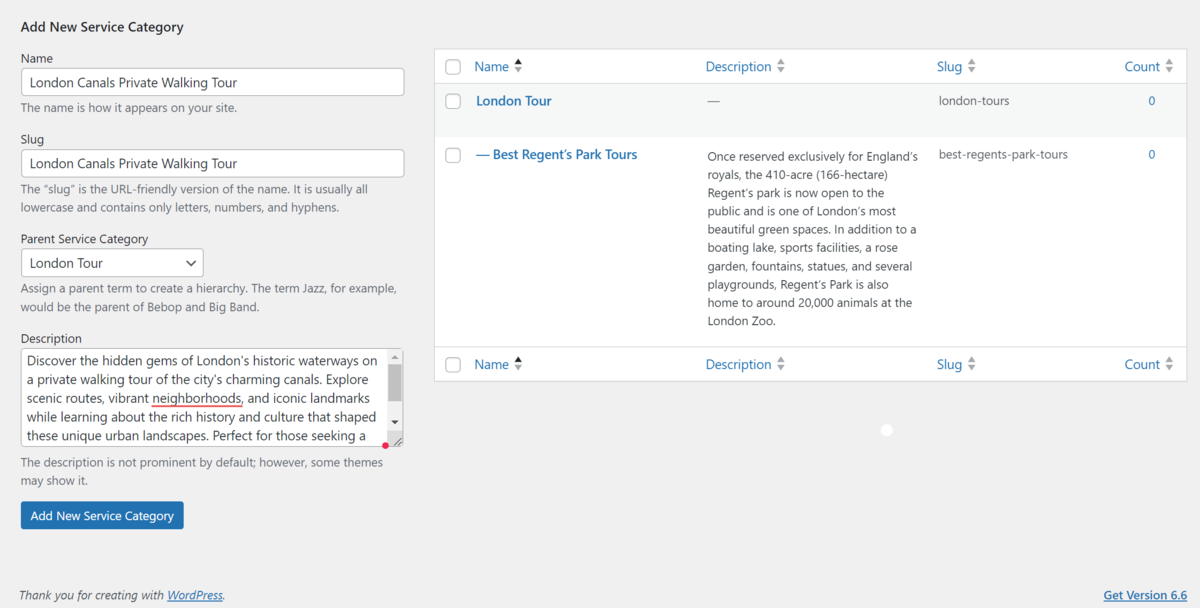
如果您曾經使用過 WordPress 的分類法,您就會了解「約會」>「服務」畫面。 就像添加類別和標籤一樣,您將使用左側欄位來設定您的旅行將提供的服務。
首先從約會 > 服務類別畫面將服務類別新增至您的導覽,然後新增名稱和描述。 您也可以為旅行類型建立層次結構或為不同城市建立類別。
接下來,導覽至 WordPress 中的「約會」>「服務」畫面以新增新的遊覽服務。 在這裡,您將設定您提供的每項服務的具體資訊:
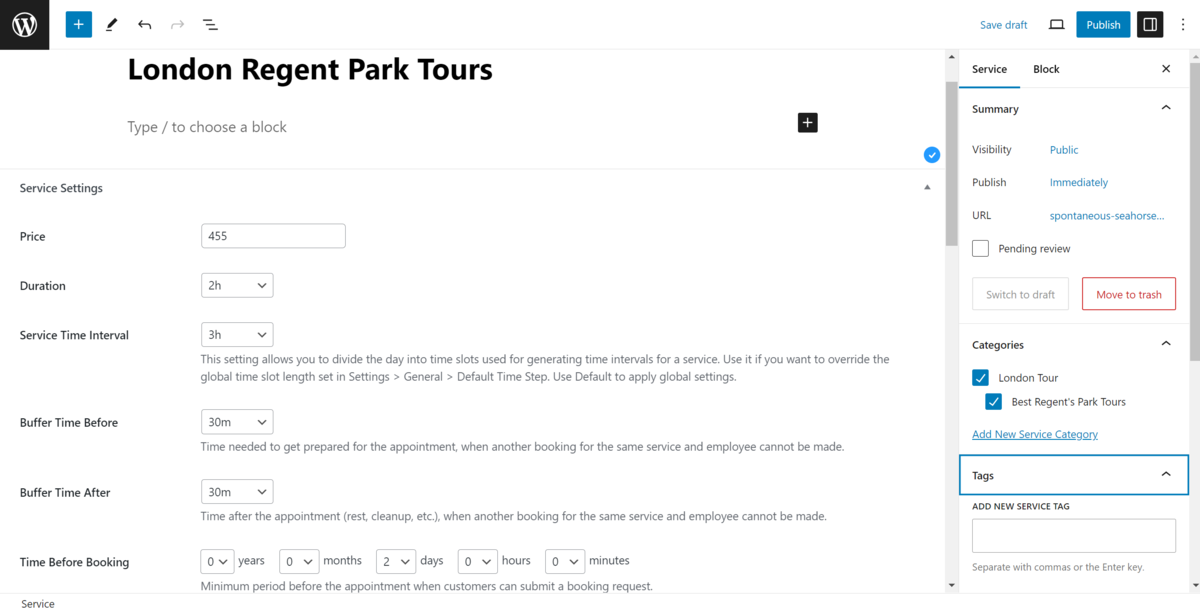
讓我們瀏覽一下您可以根據自己的喜好進行調整的欄位。 首先,價格和期限。 在此輸入服務價格( 0表示免費)和持續時間(我們的範例使用兩小時)。
接下來,您有專門用於預訂時間的欄位:
- 服務時間間隔。 接下來,自訂預約時段間隔。 預設使用全域時隙長度,但您可以覆寫它。
- 緩衝時間:這兩種方法都可以讓您在為準備和清理設定的時間間隔的開始和結束時添加額外的時間。
預訂前時間和進階安排視窗欄位可讓您確定客戶可以提前多長時間預訂。 對於立即預訂,請將所有時間值欄位均設為零。

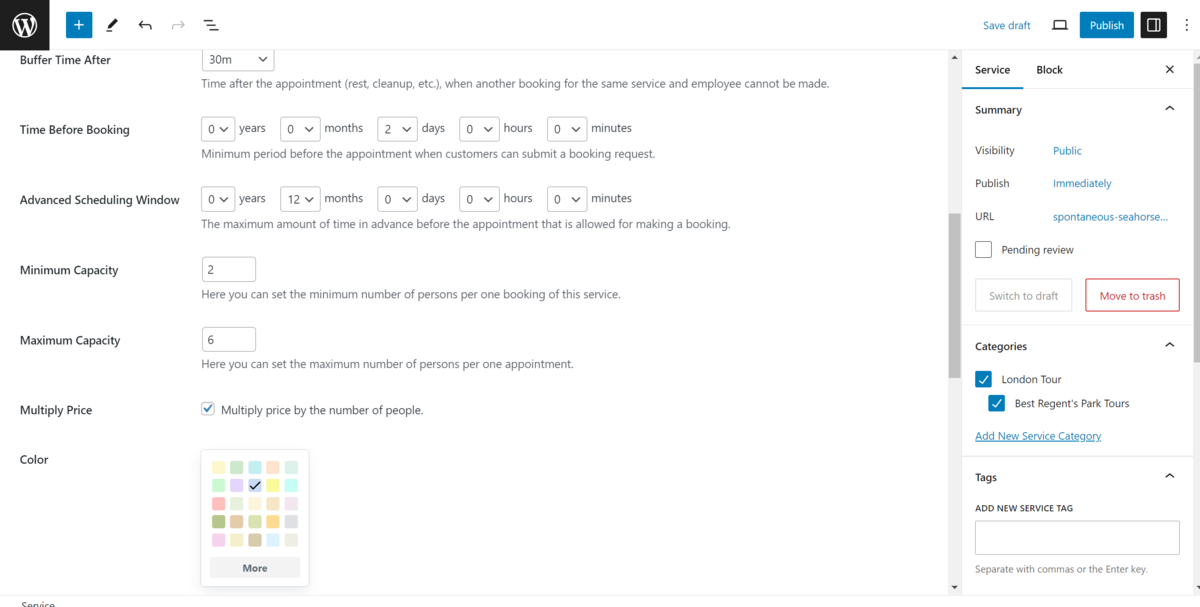
接下來,容量欄位可讓您設定與一項預訂關聯的最小和最大人數。 例如,最小容量為2意味著每次預訂都會根據該人數顯示價格等資訊。 事實上,您可以選擇設定價格是否也反映您設定的容量值。
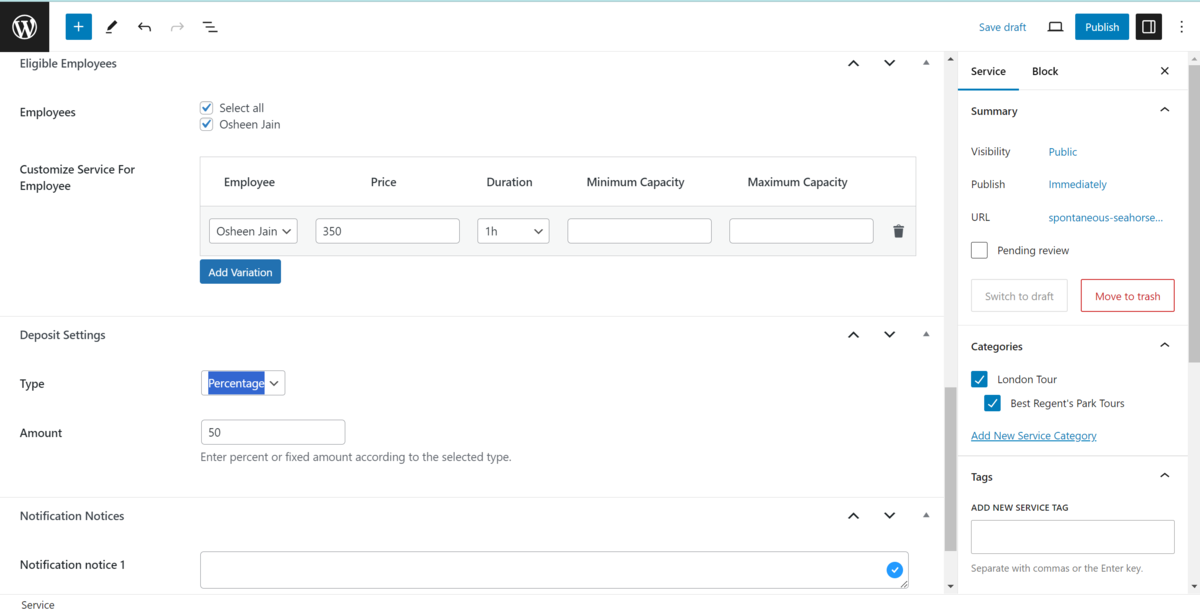
根據團隊成員和通知,還有其他三個值得強調的欄位:
- 員工分配。 簡而言之,您可以選擇符合資格的員工來享受這裡的服務。 這可以是您僱用的個人或每個團隊成員。
- 押金設定:如果您的旅遊預訂需要押金,您可以在此處進行設定。 您可以配置存款類型(例如費用的百分比或固定金額)和金額。
- 通知通知。 在這裡,您可以啟用通知,以協助通知您的團隊和客戶任何重要的預訂更新。
輸入所有詳細資訊並完成後,請儲存新服務以便可以在您的網站上預訂。
4. 設定付款
旅遊服務到位後,您就可以開始弄清楚客戶將如何支付費用。 MotoPress 的預約外掛程式包括多種設定支付網關的方法。 您可以在「預約」>「設定」>「付款」標籤上找到這些選項。
在這裡,您可以提供不同的網關,例如 PayPal、Stripe 甚至直接銀行轉帳。 透過這些網關,還可以支援Apple Pay、Google Pay等方式。
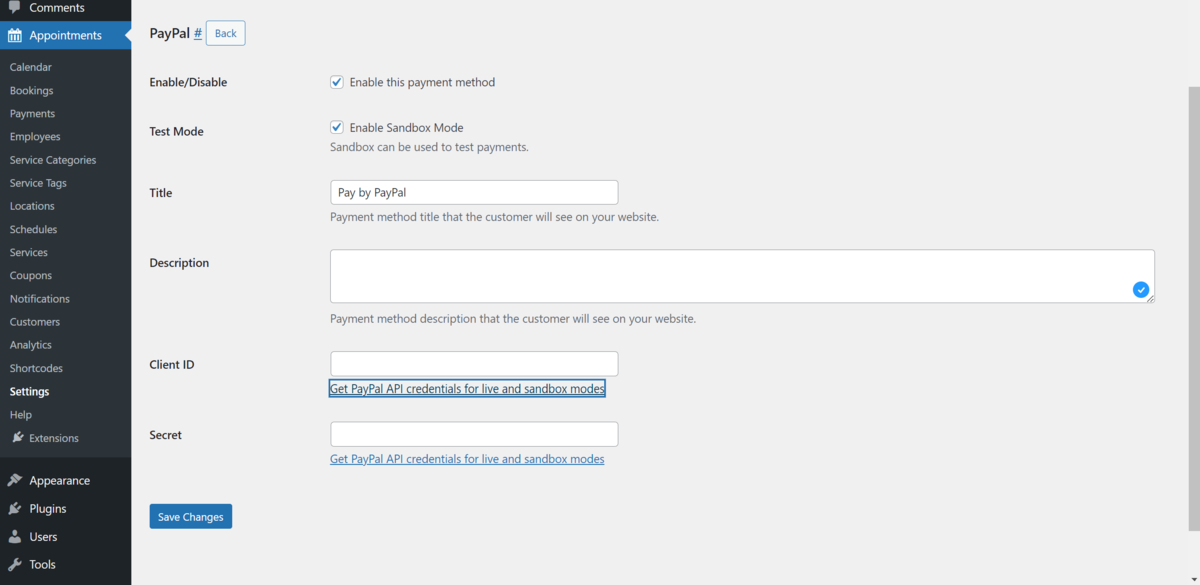
您可以選擇預設數位支付網關,同時還提供其他選項,例如現場支付。 若要啟用您選擇的付款選項,請按一下網關,然後按一下「啟用此付款方式」複選框。
您必須獲得 PayPal API 憑證和 Stripe API 金鑰才能在您的網站上啟用付款。 您也可以在啟用這些網關時選擇「啟用沙盒模式」來測試這些付款。
5. 在網站前端顯示預訂表格
現在您已經策劃了您的服務並啟用了付款,是時候在您的 WordPress 網站上顯示預訂表單了。
產生簡碼
第一個任務是前往「預約」>「簡碼」螢幕,點擊「新增」並從下拉式選單中選擇「預約表單」 :
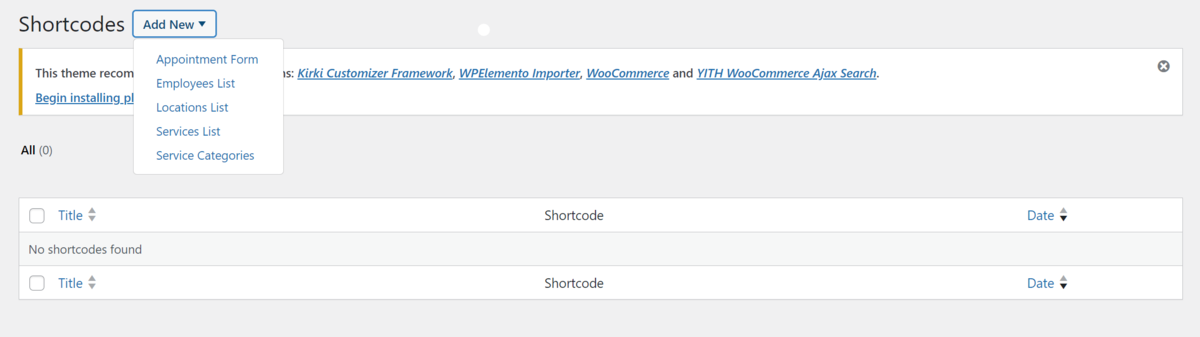
接下來,透過在「表單標題」欄位中提供適當的標題來自訂表單的設定以滿足您的要求。 您也可以決定在表單上顯示哪些項目,例如預設值部分中的Service Category 、 Service 、 Location和Employee 。
您可能還想透過「樣式」面板自訂表單,以協助其與您網站的設計相符。 例如,您可以修改表單寬度、主要和次要文字顏色、背景顏色和按鈕填滿。 您也可以設定時間選擇器設定來設定服務的特定開始和結束時間。
最後,在配置和生成後複製短代碼,然後將其貼上到任何帖子或頁面中。
建立和設計您的預訂頁面
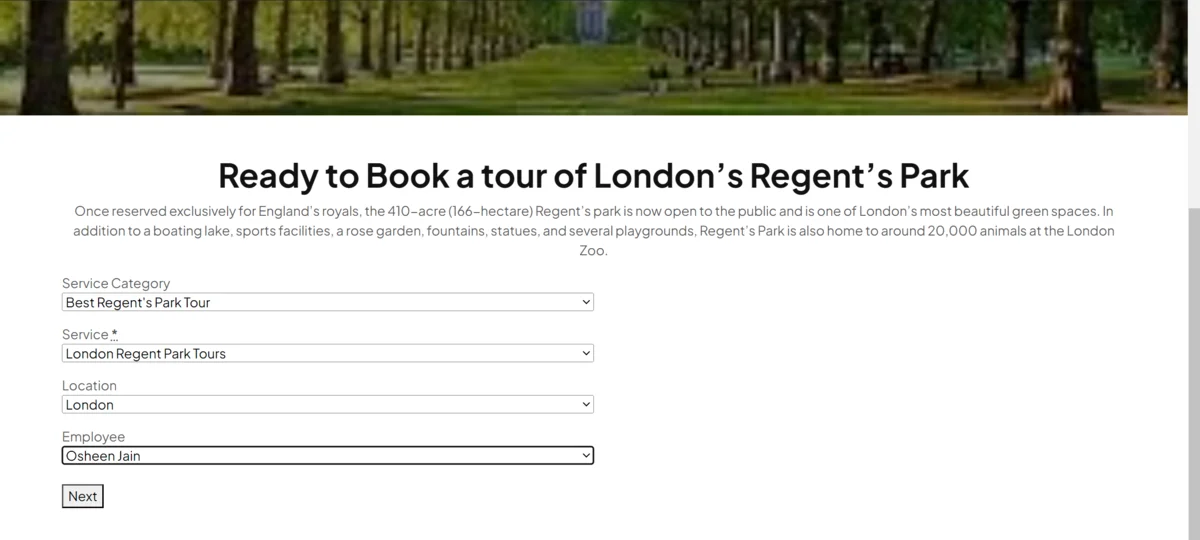
您的表單可能需要專用頁面。 讓我們快速瀏覽一下。 透過 WordPress 儀表板中的頁面 > 新增選項建立頁面。 該頁面應該有一個合適的名稱,例如“Book a Tour”或“Schedule an Appointment”:
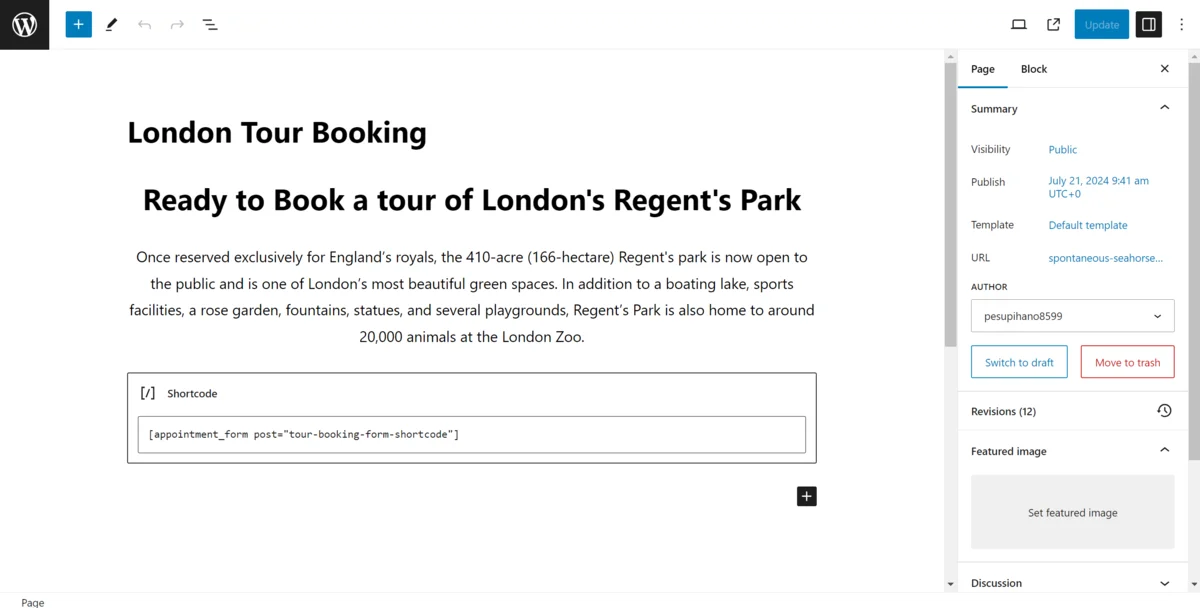
接下來,根據您公司的品牌和配色方案設計頁面。 完成設計後,請使用短程式碼區塊(如果您使用的是 WordPress 區塊編輯器)並貼上先前產生的短代碼。 此時,您的表單已準備好接受提交!
6. 監控預訂並發現見解
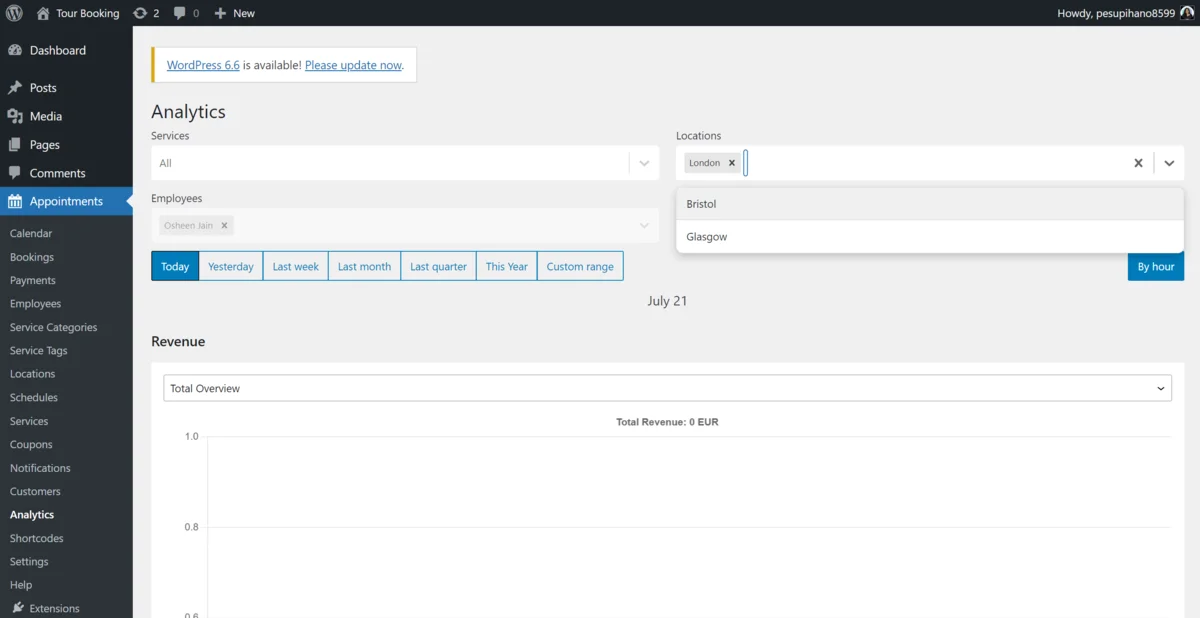
一旦您的預訂表格生效且客戶開始預訂旅遊,就有必要追蹤這些預訂並分析數據。 MotoPress 預約外掛程式為此提供了進階分析和報告功能。
前往「預約」>「分析」查看您的預訂統計資料的詳細分類。 您將清楚了解預約系統的各個角度,例如不同服務和地點的已確認、仍在等待或取消的預訂。 這些資訊對於發現預訂趨勢並在正確的地方使用您的行銷預算非常有用。
報表儀表板可讓您按服務、地點、員工和預訂狀態(例如「已確認」 、 「待處理」和「已取消」 )對資料進行排序。 此外,您可以將對您重要的任何時間範圍歸零 - 例如,在旅遊旺季甚至自訂時段預訂的旅行。 分析儀表板對於了解您的預訂如何隨時間變化非常有用。
使用 MotoPress 的預約預訂外掛程式提升您的旅遊預訂網站!
MotoPress WordPress 預約外掛提供理想程度的功能和可用性,成為您的旅遊預訂網站的重要組成部分。 它為您提供所需的前端和後端工具,以確保您的客戶可以加入您和組織良好的團隊進行下一次旅行。 此外,考慮到單站點許可證的價格為 59 美元,這對於您在包裝盒中獲得的內容來說只是一個小數目。
該插件會成為您的旅遊預訂網站的一部分嗎? 請在下面的評論部分告訴我們您的想法!
